MPEGは、ローカルの著作権を侵害することなくDVDを変換し、DVDをHDDにコピーする場合に最適なターゲットフォーマットです。 インターネットでは、DVDをMPEG-2に簡単にリッピングできると主張して、無料で有料のDVDからMPEG-2へのコンバータが多数提供されています。 ただし、多くのユーザーは、DVDからMPEGへの変換プロセスに非常に長い時間がかかると不満を述べています。 また、場合によっては、非常に低品質の出力MPEGファイルを取得します。
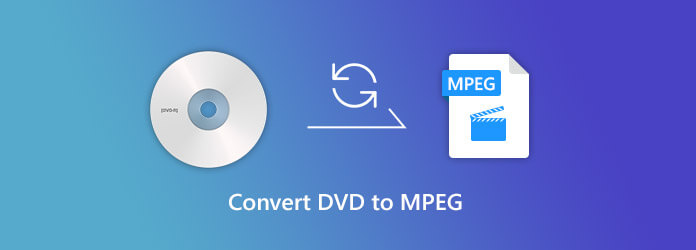
DVD から MPEG-2 への変換速度と出力品質は、DVD ドライブの読み取り速度、コンピューターの構成、DVD リッパー/コンバーター ソフトウェアなど、多くの側面の影響を受けます。 ここでは、ハードウェア ファクターを変更することはできません。 そのため、適切な DVD から MPEG-2 へのコンバーターを選択することが非常に重要です。 この投稿では、高速かつ高品質で DVD を MPEG-2 ファイルに変換するのに役立つ無料ツールと専門ツールの両方を共有したいと思います。
DVDをMPEG-2に変換することにより、DVDのビデオを簡単に抽出し、品質を著しく低下させることなく、.mpgコンテナファイルに保存できます。 最初の部分では、DVDを無料でMPEG-2に変換する方法を紹介します。
ここでお勧めします フリーDVD リッピング DVDディスクのコピー防止機能を解読し、ビデオをMPEG-2ファイルにコピーするだけです。 DVDからMPEGへの高速変換速度を提供できます。 MPEG-2に加えて、この無料のDVDコンバーターには、DVDをMP4、MOV、AVI、FLV、MP3、および必要に応じて他のビデオ/オーディオ形式にリッピングする機能もあります。 それを無料でダウンロードし、次のガイドに従ってDVDをMPEG-2に変換できます。
まず、コンピューターにこの無料のDVD-MPEG-2コンバーターをインストールして実行する必要があります。 次に、DVDディスクをDVDドライブに挿入します。

[ディスクの読み込み]をクリックして、DVDディスクをこのソフトウェアにインポートします。 ロード後、DVDディスク内のすべてのメディアファイルがインターフェイスに明確に表示されます。

特定の映画を選択し、[プロフィール] オプションをクリックします。 ここでは、「プロファイル」のドロップダウンリストから「MPEG-2」形式を選択できます。
「変換」ボタンをクリックして、DVD から MPEG-2 への変換を開始します。 MPEG-2 以外にも、この無料の DVD リッパーを利用して、 DVDをMP4に変換する 簡単に。

最初の方法では、DVDをMPEG-2に無料で変換できます。 より優れたDVDからMPEG-2への変換エクスペリエンスを取得したい場合は、プロフェッショナルなソリューションを選択できます。 ビデオ変換究極 DVDおよびビデオ/オーディオファイルを変換するために特別に設計されています。
これにより、DVDを超高速で正確に元のイメージ/サウンド品質でリッピングできます。 さらに、クリップ、クロップ、マージ、エフェクトの調整、品質の向上、透かし、3Dなど、頻繁に使用される多くの編集機能を備えています。 Free DVD Ripperのプロ版です。
上記のダウンロードボタンをクリックし、指示に従って、この強力なDVD MPEG-2コンバーターをコンピューターにすばやくインストールします。 次に起動します。
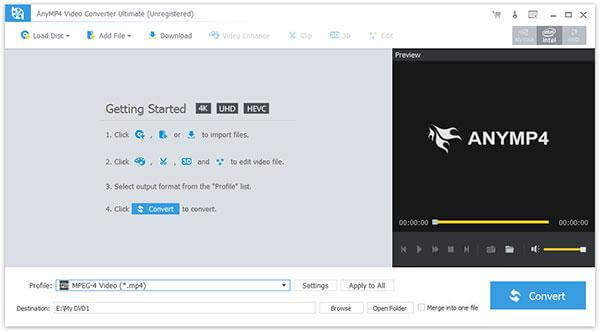
リッピングするDVDディスクを挿入します。 次に、「ディスクのロード」ボタンをクリックして、変換用のソフトウェアにソースDVDをロードします。 その後、DVDのすべてのメディアファイルに簡単にアクセスできます。
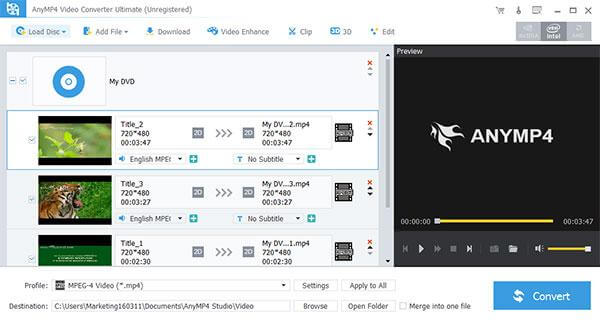
変換するファイルを選択し、[プロファイル] のドロップダウン リストから [MPEG-2] を出力形式として選択します。 次に、「変換」ボタンをクリックして、DVD から MPEG-2 への変換を開始します。
上で述べたように、このプロ仕様の DVD リッピング ソフトウェアには、多くの便利な編集機能が装備されています。あなたの前に DVDディスクをリッピングするでは、ビデオを編集し、出力 MPEG-2 ビデオ効果をカスタマイズできます。 「編集」ボタンをクリックするだけで、これらの編集機能を使用できるようになります。他の無料DVDリッピングソフトウェアと比較して、より速い変換速度を実現できます。さらに重要なのは、DVD 変換プロセス中に品質が低下しないことが保証されることです。無料でダウンロードして試してみてください。
MPEG(動画専門家グループ)は、モバイルデバイスおよびビデオプレーヤー向けの最も一般的なコーディングの2つです。 ビデオとオーディオの標準を設定するために、ISOとIECによって形成されます。 MPEG-2は、DVDのメインタイトルのみを含むビデオ形式であり、オーディオ/ビデオ効果に変更はありません。 ほとんどの標準DVDディスクはMPEG-1ビデオでエンコードされています。 MPGは、MPEG-2およびMPEG-XNUMXビデオ規格に使用される従来のコンテナ形式であることを知っておく必要があります。
DVD を MPEG-2 に変換するのは非常に便利です。 前述のように、標準の DVD は MPEG-2 ビデオでエンコードされています。 DVD から MPEG-2 への変換中に DVD をトランスコードする必要はありません。 そのため、高速な DVD から MPEG-2 への変換速度を得ることができます。 さらに、DVD を MPEG-2 にリッピングした後、出力ビデオ ファイルは元の効果を維持します。
MPEG-2と比較して、MPEG-4はより多くのデバイスに適した形式です。 MPEG-2よりもずっと後に開発されました。 相対的に言えば、MPEG-4にはMPEG-2よりも多くの利点があります。 MPEG-2よりもサイズが小さくなっています。
この投稿では、主にDVDをMPEG-2に変換する方法について説明しました。 DVDからMPEG-2への変換は簡単です。 DVDディスクのビデオとオーディオは、MPEGコンテナに簡単にコピーできます。 DVDをMPEG-2にリッピングすることで、デジタルコピーを簡単に作成し、コンピューターとポータブルiOS / Androidデバイスで見ることができます。
もっと読書
Blu-rayプレーヤーで通常のDVDやCDを再生できますか? 解決しました!
Blu-rayプレーヤーはDVDディスクを再生しますか? Blu-rayディスクとDVDディスクの主な違いは何ですか? 回答と、Blu-rayディスクを再生する方法についての記事をご覧ください。
ウィンドウズおよびマック用のトップ10ベストフリーDVDプレイヤーソフトウェア
Windows 10/8.1/8/7 または macOS Sonoma を含む Mac で DVD ディスク/ムービーを再生するにはどうすればよいですか? 10 の最高の無料 DVD プレーヤーから XNUMX つを選択して、DVD 映画を楽しんだり、家族や友人と共有したりできます。
Best DVD Player App - iPadとAndroidでDVDを再生する2の無料の方法
iPadや他の携帯機器でDVDを鑑賞することをお勧めします。 必要なのはiPadアプリ用のDVDプレーヤーだけです。 ただ読んで、最高の無料iPad DVDプレーヤーレビューとチュートリアルを入手してください。
TOP 10 フリー且つプローブルーレイプレーヤーソフトウェア
Windows PCまたはMacでBlu-rayムービーを再生するにはどうすればいいですか? ここであなたが問題を解決するための10最高の無料および有料Blu-rayプレーヤーソフトウェアです、あなたは使用する正しいものを選択することができます。